Índice
![]() Comentários e prêmios
Comentários e prêmios
Como transferir mensagens de Samsung para Samsung | 5 maneiras
Ao mudar para seu novo telefone Samsung, você pode ficar muito preocupado com os dados armazenados em seu antigo telefone Samsung, como as mensagens. Você também pode querer mover suas mensagens para outro telefone Samsung ou compartilhá-las com suas famílias. As mensagens registram as comunicações importantes entre você e outras pessoas. Não importa o motivo, você pode transferir mensagens de Samsung para Samsung.
Mensagens são cruciais, então, sempre as salve no seu telefone. Neste guia, mostraremos cinco maneiras de transferir mensagens de Samsung para Samsung.
- Método 1. Transfira mensagens de Samsung para Samsung com um clique
- Método 2. Transferir mensagens para Samsung com SMS Backup & Restore
- Método 3. Transferir mensagens para novos telefones Samsung usando o Smart Switch
- Método 4. Compartilhe mensagens de Samsung para Samsung via Bluetooth
- Método 5. Enviar mensagens da Samsung para a Samsung por e-mail
Método 1. Transfira mensagens de Samsung para Samsung com um clique
Se você tiver um grande número de mensagens para transferir, pode levar muito tempo para fazer isso. Não se preocupe. Você pode transferir mensagens de Samsung para Samsung em um clique com o EaseUS MobiMover .
EaseUS MobiMover é uma ferramenta confiável dedicada à transferência de dados entre dispositivos Android. Um de seus principais recursos é a capacidade de transferir dados de um telefone para outro sem intermediários diretamente. Este método de transferência direta é rápido e eficiente. Com o EaseUS MobiMover, você pode transferir vários tipos de dados, não apenas mensagens. Você pode transferir fotos, vídeos, músicas, contatos e muito mais. O EaseUS MobiMover simplifica seu processo de transferência de dados com uma interface limpa e intuitiva.
Você não só pode transferir dados diretamente, mas também pode fazer backup dos dados do seu telefone Samsung para um computador e depois restaurá-los para o mesmo ou outro dispositivo Samsung. Baixe o EaseUS MobiMover e transfira mensagens de Samsung para Samsung em um clique.
Etapa 1. Inicie o EaseUS MobiMover e selecione "Telefone para Telefone" na página inicial. Conecte ambos os seus telefones Android ao seu computador via USB. Siga as etapas na tela para permitir a depuração USB e outras autorizações necessárias em telefones Android. Alterne um Android como o dispositivo de origem e outro como o alvo.

Etapa 2. Após os dois dispositivos serem conectados, clique em "Avançar". O EaseUS MobiMover será baixado para ambos os telefones Android para acessar e transferir dados. (Você precisará seguir as instruções na tela para definir o MobiMover como seu programa de SMS padrão temporariamente para acessar arquivos.)

Etapa 3. Visualize todas as categorias de arquivos que podem ser transferidas e selecione os tipos que deseja mover. No canto inferior direito, verifique o espaço de armazenamento disponível no telefone de destino para determinar quantos arquivos você pode transferir.

Etapa 4. Clique em "Transferir" para iniciar o processo de transferência de Android para Android. Mantenha seus dispositivos conectados durante todo o processo. Após a conclusão, você pode ver quantos arquivos transferiu e clicar em "Transferir mais" se precisar.

Método 2. Transferir mensagens de Samsung para Samsung com SMS Backup & Restore
SMS Backup & Restore é um aplicativo para backup e restauração de SMS em telefones Android. Ele pode fazer backup e restaurar mensagens SMS (texto) e registros de chamadas. O SMS Backup & Restore permite que você salve backups localmente no telefone ou em armazenamento externo, bem como em serviços de armazenamento em nuvem, como Google Drive, Dropbox e OneDrive.
Etapa 1. Baixe e instale o SMS Backup & Restore em ambos os dispositivos Samsung.
Etapa 2. Faça backup das mensagens no antigo telefone Samsung.
- Abra Backup e restauração de SMS > Backup > Mensagens.
Etapa 3. Se você fizer backup de mensagens em um serviço de nuvem, acesse-as no telefone de destino com a mesma conta.
- Abra Backup e restauração de SMS > Restaurar.
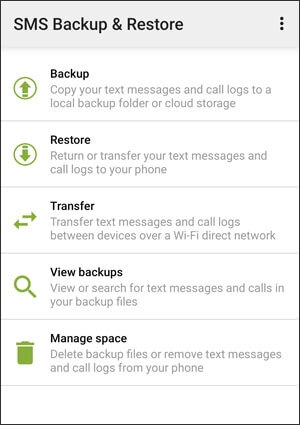
Método 3. Transferir mensagens para novos telefones Samsung usando o Smart Switch
Para transferir mensagens ou outros dados entre dispositivos Samsung, uma maneira fácil é usar o aplicativo Samsung Smart Switch . O Smart Switch pode ajudar a transferir todos os tipos de dados, incluindo mensagens, contatos, fotos e aplicativos de um dispositivo Samsung para outro. O Smart Switch é muito útil ao atualizar para um novo smartphone Samsung. Ele oferece diferentes métodos para transferir dados, como o modo sem fio e o modo USB.
Veja como transferir mensagens de Samsung para Samsung.
Etapa 1. Instale o Smart Switch em ambos os dispositivos Samsung.
Etapa 2. Inicie o aplicativo Smart Switch em ambos os telefones Samsung.
Etapa 3. No Smart Switch, selecione "Enviar dados". No dispositivo de destino, selecione "Receber dados".
Etapa 4. Conecte os dois dispositivos usando um cabo ou sem fio.
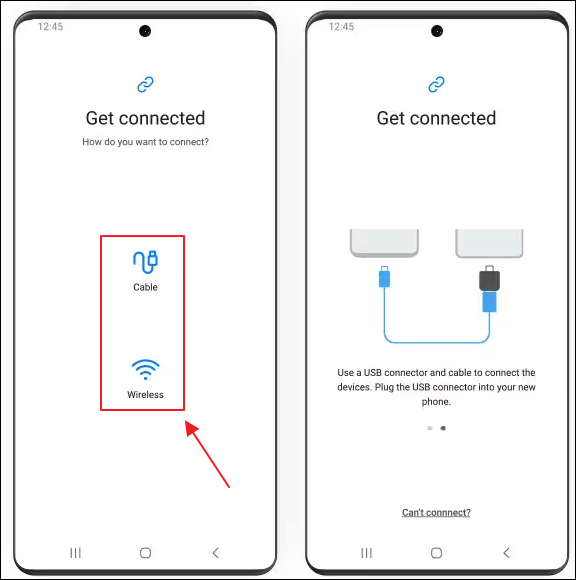
Etapa 5. Selecione "Mensagens" para transferir agora. Siga as instruções na tela para iniciar a transferência.
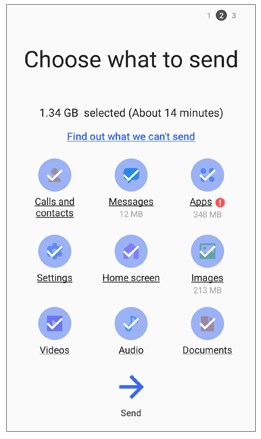
Etapa 6. Escolha "Receber" no telefone Samsung de destino.
Método 4. Compartilhe mensagens de Samsung para Samsung via Bluetooth
Você também pode transferir dados de Samsung para Samsung via Bluetooth sem fio. Bluetooth é uma maneira fácil de compartilhar arquivos entre dois telefones Samsung, já que muitos dispositivos móveis suportam Bluetooth.
Como transferir mensagens de Samsung para Samsung via Bluetooth:
Antes de transferir, você precisa ative as configurações de Bluetooth em ambos os dispositivos e emparelhe-os.
- Em ambos os dispositivos Samsung, vá para Configurações > Conexões > Bluetooth.
- Nas configurações de Bluetooth, toque no nome do outro dispositivo para pareá-los.
Etapa 1. Abra o aplicativo Mensagens no telefone Samsung antigo. Encontre as mensagens que você deseja transferir.
Etapa 2. Toque e segure uma mensagem até que as opções apareçam.
Etapa 3. Selecione a opção Compartilhar > Bluetooth.

Etapa 4. Toque no nome do outro telefone Samsung.
Etapa 5. No telefone Samsung de destino, aceite a transferência de arquivo recebida, se solicitado.
📝DicasPara transferir dados via Bluetooth , certifique-se de que ambos os dispositivos estejam próximos um do outro. Observe que transferir grandes quantidades de dados via Bluetooth pode ser demorado. Se você quiser compartilhar várias mensagens, pode considerar usar uma ferramenta de terceiros para flexibilidade.
Método 5. Enviar mensagens da Samsung para a Samsung por e-mail
O e-mail é uma opção fácil para transferir mensagens. Você pode enviar mensagens de um dispositivo e recebê-las em outro. Esta também é uma maneira sem fio de transferir mensagens de Samsung para Samsung. Você não precisa baixar nenhum aplicativo para transferir os arquivos, mas este método pode ser trabalhoso para grandes números de mensagens.
Veja como transferir mensagens de Samsung para Samsung via Email:
Etapa 1. Abra as Mensagens no antigo telefone Samsung.
Etapa 2. Pressione e segure uma mensagem específica e escolha a opção Compartilhar.
Etapa 3. Toque no ícone E-mail e insira seu ID de e-mail.
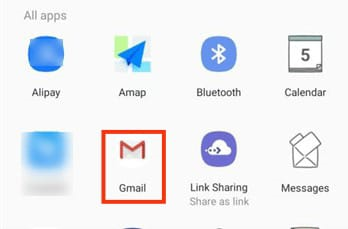
Etapa 4. Envie a mensagem para seu ID de e-mail e acesse-a em seu novo telefone Samsung.
Conclusão
Agora, você aprendeu cinco métodos para transferir mensagens de Samsung para Samsung. Para usuários que transferem dados entre dispositivos Samsung, o Samsung Smart Switch é normalmente a solução eficaz. Se o foco for somente em SMS, então o SMS Backup & Restore é uma excelente ferramenta especializada. Para transferências menores e rápidas, Bluetooth ou e-mail podem ser suficientes.
Se você tem um grande número de mensagens para transferir, é recomendado usar o EaseUS MobiMover. O MobiMover pode ajudar você a transferir todas as mensagens de Samsung para Samsung em um clique. A velocidade de transferência é muito rápida.
Compartilhe esta postagem com seus amigos se ela for útil para você!
Esta página foi útil?
EaseUS MobiMover
Comentários
![]()
4,5 de 5 estrelas, com base em 10 votos
-
O EaseUS MobiMover permite que você transfira facilmente todos os dados do seu iPhone para o seu PC. O aplicativo está disponível para Windows e Mac, portanto, independentemente da plataforma que você usa, você está coberto.
![]()
-
O EaseUs MobiMover resolve esse problema, pois permite que você transfira dados de um iPhone para um Mac, um Mac para um iPhone ou de um iPhone para outro iPhone rapidamente.
![]()
-
O EaseUS MobiMover é um programa que permite compartilhar arquivos entre seu dispositivo iOS e seu PC de uma maneira fácil. Isso é muito útil, uma vez que ambos os sistemas operacionais não são compatíveis.
Leia mais![]()
-
O EaseUS MobiMover para Mac e Windows é uma ferramenta poderosa para transferir dados do seu dispositivo móvel Apple para o seu computador, gerenciando a variedade de arquivos que você cria e movendo aqueles vídeos enormes rapidamente.
![]()
Artigos relacionados
-
Como corrigir notas não sincronizadas entre o iPhone e o Mac
![]() Jacinta 2024-07-31
Jacinta 2024-07-31 -
Como consertar iPhone, iPad ou iPod não reconhecido pelo iTunes
![]() Leonardo 2024-07-31
Leonardo 2024-07-31 -
Como colocar filmes no iPad com/sem iTunes
![]() Leonardo 2024-07-31
Leonardo 2024-07-31 -
[Corrigido] Porque Minha Conta Foi Desativada na App Store e iTunes
![]() Rita 2024-07-31
Rita 2024-07-31
